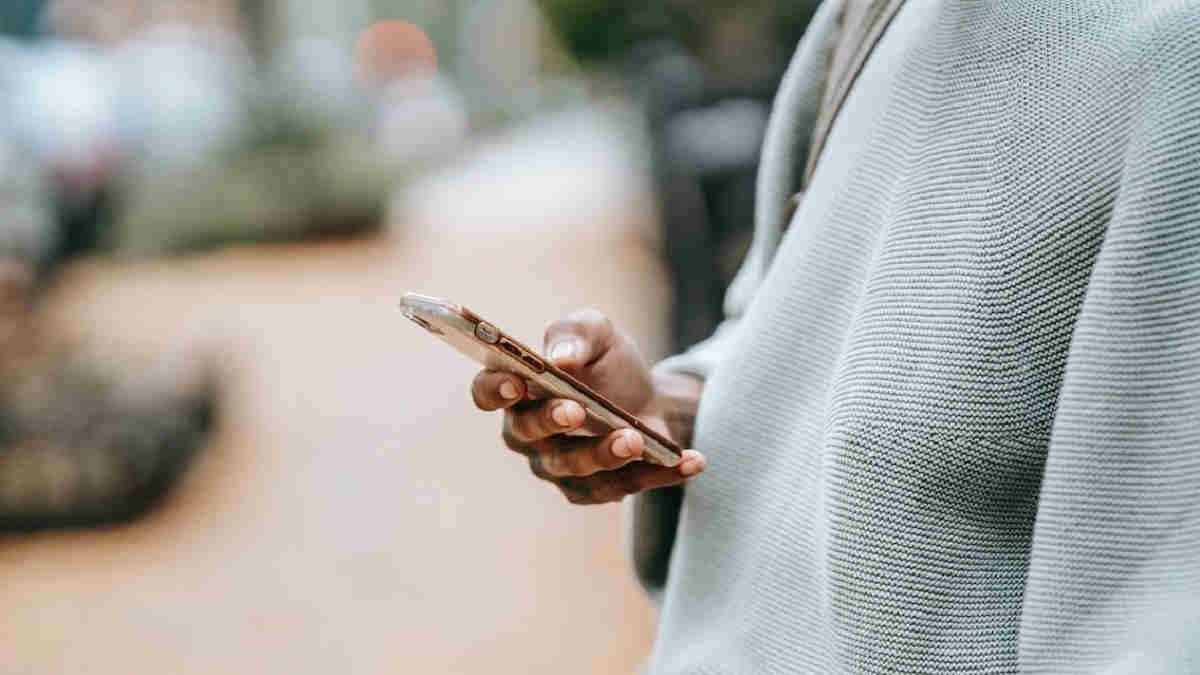Cara scroll otomatis di Android memberi kesan praktis saat Anda mengoperasikannya. Dengan cara otomatis, scroll di HP Android terbukti lebih cepat. Berikut ini tutorial HP Android selengkapnya untuk Anda.
Baca Juga: Cara Membuat Digital Art di Android, Hasilnya Keren dan Kreatif
Sebagaimana yang kita tahu bahwa scroll dilakukan untuk menampilkan halaman dari atas hingga bawah ataupun sebaliknya. Apabila dilakukan secara manual, jelas menyita waktu.
Bagi Anda yang tertarik untuk scroll otomatis, bisa manfaatkan beberapa aplikasi di bawah ini.
Kinetic Scroll
Salah satu aplikasi yang bisa Anda manfaatkan untuk mempermudah cara scroll otomatis di HP Android yakni Kinetic Scroll. Aplikasi ini bisa Anda gunakan dengan download di Google Play Store terlebih dahulu. Kemudian lakukan instalasi Kinetic Scroll di HP Android yang Anda miliki.
- Apabila Anda sudah memiliki aplikasi Kinetic Scroll, maka bisa langsung aktifkan layanannya. Caranya, buka Kinetic Scroll.
- Nyatakan Start Device.
- Tekan Grant saat aplikasi meminta akses Superuser.
- Klik Persistent Activation pada menu yang tersedia.
- Langkah selanjutnya, Anda bisa mengaktifkan berdasar daftar aplikasinya. Namun hal ini hanya opsi. Anda bisa melakukannya atau tidak. Caranya, tekan tombol + dan klik Go To Settings.
- Klik entri Kinetic Scroll.
- Tekan OK.
- Kembali lagi ke Kinetic Scroll.
- Tekan tombol +.
- Pilih aplikasi dan klik OK.
Setelah mengikuti cara di atas, maka Anda bisa scroll hanya dengan dua jari. Layar ponsel pun akan langsung bergulir secara otomatis. Untuk menghentikannya, cukup tekan layar di mana saja.
Baca juga: Cara Membuat Huruf Aksen di Android, Bisa untuk Semua Tipe HP!
Easy Scroll
Selain Kinetic Scroll, Anda juga bisa gunakan Easy Scroll. Cara yang satu ini tak kalah ampuh dalam memudahkan Anda untuk scroll otomatis di Android. Cek tutorial di bawah ini.
- Untuk menggunakan Easy Scroll, Anda bisa memberi izin aksesibilitas.
- Kemudian beri izin pula untuk menarik aplikasi yang lainnya.
- Saat aplikasi memunculkan widget pada layar, Anda pun bisa langsung scroll secara otomatis. Dari sini, Anda bisa atur kecepatan gulir sesuai keinginan.
- Lalu Anda juga bisa memilih konten yang digulir sesuai kebutuhan atau membiarkan semua konten tampil.
Tak bisa dipungkiri bahwa penggunaan aplikasi Easy Scroll terbilang mudah dan praktis. Hanya saja, ada beberapa spesifikasi perangkat yang penting untuk Anda perhatikan. Dalam artian, tak semua ponsel Android mendukung pemanfaatan aplikasi Easy Scroll ini.
Adapun spesifikasi yang dimaksud yaitu sistem operasinya. Mengingat Easy Scroll ini memakai pengaturan aksesibilitas Nougat, maka hanya kompatibel dengan perangkat yang menjalankan sistem pengoperasian Android Nougat versi 7.0 ke atas.
Apabila Anda memiliki perangkat dengan sistem operasi tersebut, bisa coba cara ini.
Namun bila tak menggunakan sistem operasi Android ini, bisa upgrade terlebih dahulu. Apabila tak memungkinkan untuk melakukan hal tersebut, bisa mencoba ke cara lainnya. Alternatif lainnya ialah dengan memanfaatkan aplikasi Asisten Klik.
Baca Juga: Cara Disable Signature Android dengan Aman, Ikuti Langkah Ini!
Asisten Klik
Asisten Klik nyatanya mampu memudahkan pengguna dalam mempraktikkan cara scroll otomatis di HP Android. Untuk memanfaatkan cukup mudah. Bagaimana caranya? Cek tutorial berikut ini.
- Langkah pertama, miliki aplikasi Asisten Klik dengan mengunduhnya di Google Play Store terlebih dahulu.
- Instal aplikasi Asisten Klik di HP Android yang Anda gunakan.
- Bukalah aplikasi Asisten Klik.
- Pilih Buka Setelan.
- Cari dan temukan tulisan Asisten Klik. Pilihlah tulisan tersebut.
- Aktifkan Settingan Asisten Klik.
- Tekan Mulai Layanan.
- Klik tombol panah melengkung ke atas di menu samping kiri.
- Klik dari bawah ke atas.
- Beri jeda waktu sesuai keinginan.
- Klik Home pada HP Android Anda.
- Pilih aplikasi sesuai kebutuhan. Aplikasi ini nantinya akan Anda gulir menggunakan Asisten Klik.
- Tekanlah tombol Play untuk menjalankan fungsi Asisten Klik pada aplikasi yang Anda pilih tadi.
Jangan ragu untuk memanfaatkan aplikasi Asisten Klik. Selain mudah didownload maupun digunakan, Anda juga tak harus root perangkat. Dengan demikian, langkah yang perlu Anda lalui terasa praktis.
Nyatanya ada banyak aplikasi yang membantu Anda dalam mempraktikkan cara scroll otomatis di Android. Agar langkah yang Anda lakukan berhasil, pastikan memiliki ruang penyimpanan lega pada ponsel. Hal ini akan membantu Anda untuk menyimpan aplikasi di atas secara leluasa. (R10/HR-Online)